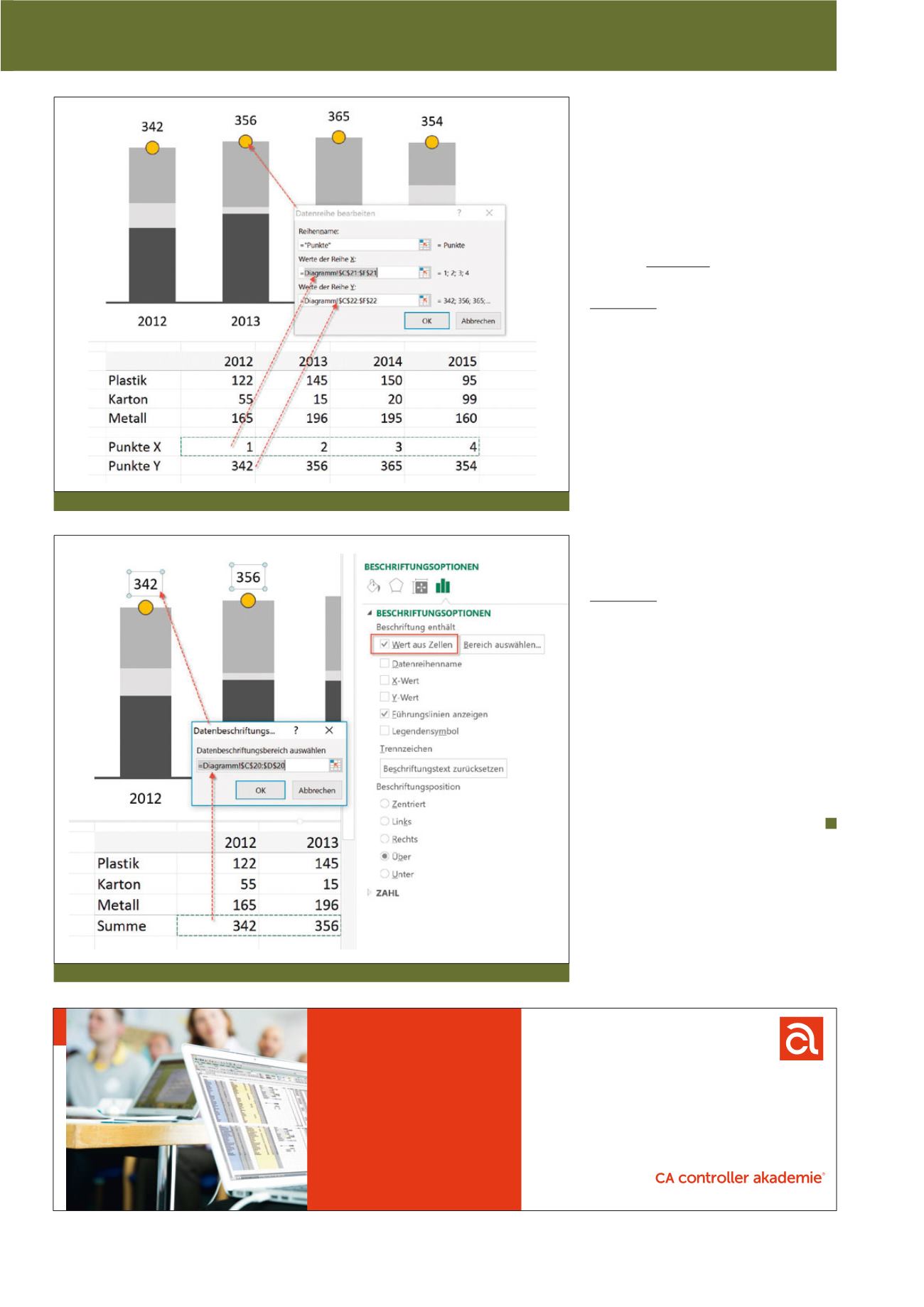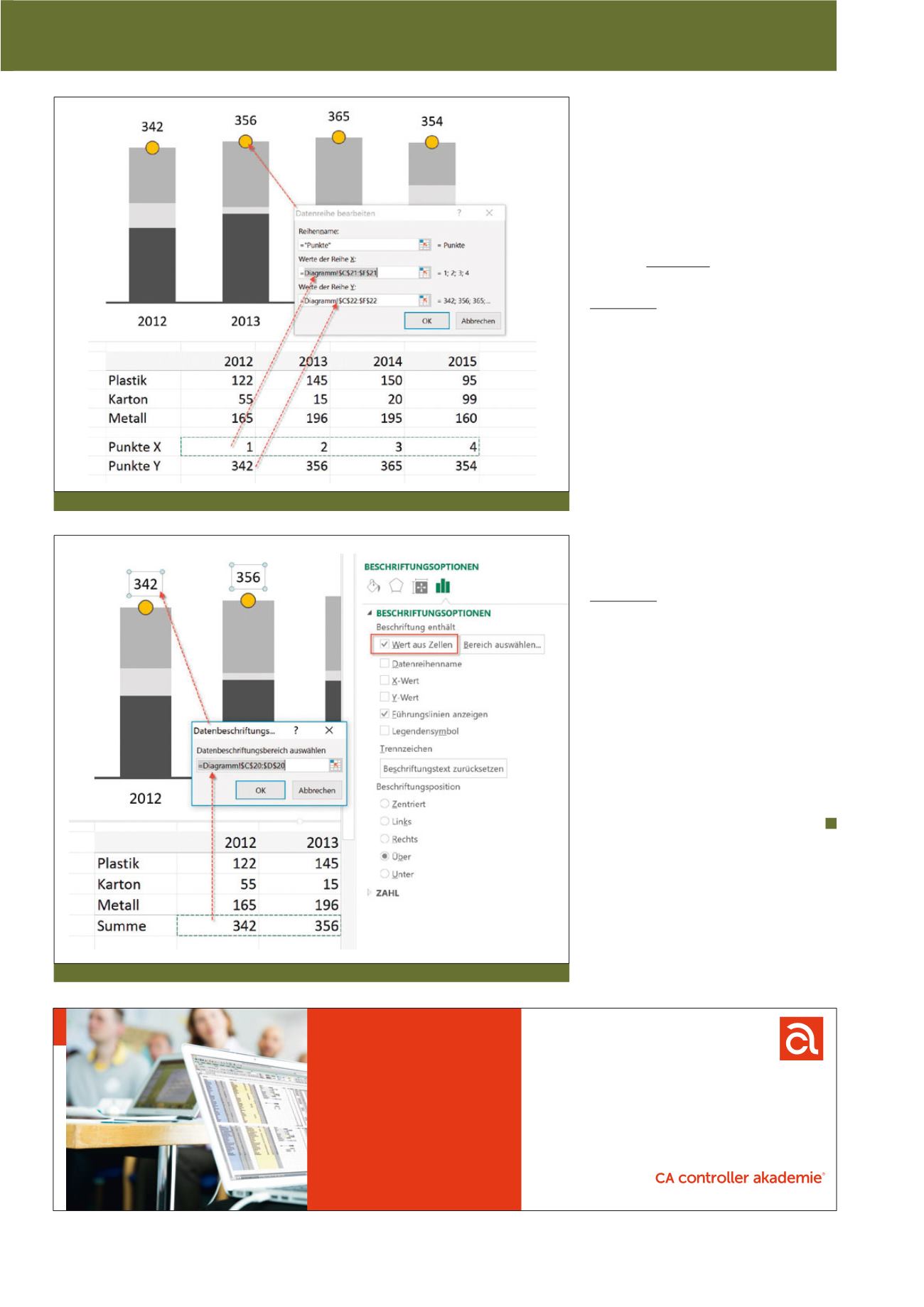
37
dass an der errechneten Position die ge-
wünschten Zahlenwerte oder Legendentexte
erscheinen.
Mit folgenden Arbeitsschritten entsteht eine
Summenanzeige über gestapelten Säulen. Die
Anleitung bezieht sich auf die Excel-Version
2013 (vgl. Abbildung 4).
Abbildung 4:
+ Koordinaten für Punkte errechnen: X ist die
Nummer der Säule, Y ist die Höhe (Summe
der Einzelwerte)
+ Datenreihe in das Diagramm einfügen und
Datenreihen-Diagrammtyp in „Punkt XY“ än-
dern
+ Datenquelle für X-Koordinaten hinzufügen:
Rechtsklick auf das Diagramm -> Daten aus-
wählen... -> Datenreihe bearbeiten -> X-
Werte einfügen (nur bei „Punkt XY“ möglich)
+ Datenbeschriftung einblenden und formatie-
ren, Punkte unsichtbar formatieren
Abbildung 5:
+ Beschriftungsoption „Wert aus Zellen“ ein-
schalten (ab Excel 2013) und Quellbereich
für Anzeigewerte auswählen.
Mit dieser Methode lassen sich auch alle ande-
ren Beschriftungswünsche erfüllen. Beachten
Sie, dass je nach Anwendungsfall die Formeln
für die Punktkoordinaten unterschiedlich sein
können. Die Idee der selbst erzeugten, leser-
freundlichen Beschriftungen bleibt jedoch im-
mer die gleiche.
Professionelles Reporting mit Excel
Seminare 2017:
Business Charts mit Excel:
16. – 17. März | 29. – 30.Juni
Dashboards mit Excel:
29. – 31. Mai | 09.– 11. Oktober
Datenanalyse mit Excel:
01. – 02. Juni | 12.– 13. Oktober
Wie Sie Ihre
Zahlen professionell
visualisieren.
Gleich hier anmelden.
Unternehmenssteuerung in der Praxis
Telefon: +49 (0) 81 53 - 8 89 74-0
Abb. 4: Punktdatenreihe mit X- und Y-Werten
Abb. 5: Beschriftungsoption „Wert aus Zellen“
CM März / April 2017